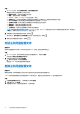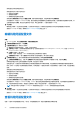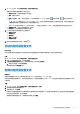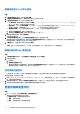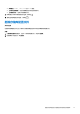Users Guide
Table Of Contents
- OpenManage Integration for VMware vCenter 版本 5.3 用户指南
- 目录
- 简介
- 登录到 Dell EMC OMIVV 管理控制台
- 使用仪表板监测主机和机箱
- 使用主机凭据配置文件管理主机
- 使用机箱凭据配置文件管理机箱
- 使用存储库配置文件管理固件和驱动程序存储库
- 使用群集配置文件捕获基线配置
- 管理裸机服务器
- 管理部署配置文件
- 系统配置文件和 ISO 配置文件部署
- 合规性
- 管理 OMIVV 作业
- 管理日志
- 管理 OMIVV 设备设置
- 管理 vCenter 设置
- 机箱管理
- 主机管理
- 安全角色和权限
- 常见问题-FAQ
- 合规性
- 部署
- 尝试在服务器上部署 ESXi 失败
- 当在目标节点上启用 NPAR 并且在系统配置文件中禁用该分区时,操作系统部署失败
- 在部署向导中看到自动查找到的系统没有型号信息
- 由于 iDRAC 错误,在部署过程中,系统配置文件应用失败
- 当 iDRAC 未填充所选 NIC 的 MAC 地址时无法在 PowerEdge 服务器上部署操作系统
- 进行操作系统部署后,OMIVV 无法将 ESXi 主机添加到 vCenter、无法添加主机配置文件或主机进入维护模式失败
- 使用 OMIVV 成功部署操作系统后,ESXi 主机断开连接或处于无响应状态。
- OMIVV 网络接口卡 (NIC) 未连接至 ESXi 主机网络时,部署作业超时
- OMIVV 中的部署作业失败
- 无法应用 FX 机箱中有 PCIe 卡的系统配置文件
- 使用 ESXi ISO 设置了 NFS 共享,但装载共享位置出错,造成部署失败
- 裸机部署问题
- 固件更新
- 安装
- 升级
- 在执行从较早的 OMIVV 版本到更新 OMIVV 版本的 RPM 升级或备份和恢复后,在 OMIVV 的所有页面中显示 2000002 错误。
- 执行备份和还原后,主动高可用性初始化未发生
- 备份和还原到最新的 OMIVV 版本后,较早版本中状态为“未知”的服务器未列出在“裸机服务器”页面上
- 在备份和还原后,非合规的 11G PowerEdge 服务器会保留在 OMIVV 资源清册中
- 有时开机自检 OMIVV 设备的 RPM 升级,可以在 vCenter 最近任务中查看日志中的多个条目
- 从旧版 OMIVV 备份或还原至更高版本的 OMIVV 后,将不显示 Dell EMC 图标
- 借助域用户身份验证进行配置时,OMIVV RPM 升级失败
- 备份和还原 OMIVV 后,警报设置未还原
- 在“立即备份”屏幕中输入密码时收到错误消息
- 升级 OMIVV 设备后无法从灵活客户端启动 vCenter
- 裸机查找
- 证书
- 注册
- 主动式高可用性
- DNS
- 主机凭据配置文件
- 网络配置
- 系统配置文件
- vCenter
- 其他
- 在将 OMIVV 设备重置为出厂设置后,不会从 vCenter 中移除 OMIVV 实例
- 更改 vCenter 密码后,测试连接和清点操作在 OMIVV 中失败
- OMIVV 页面显示无效的会话、超时异常或 Firefox 浏览器中的 2000000 错误
- 保修作业未针对某些主机运行
- 在一个集群级别下配置系统锁定模式时有时会显示消息“该集群下没有主机具有成功的资源清册”
- 当可用版本低于当前版本时,可用的 OMIVV 设备版本显示错误信息
- 即使从 vCenter 树中删除了主机,主机仍显示在机箱下
- OMIVV 是否支持 VMware vCenter 服务器设备
- 我如何从 vCenter 上强制移除 OMIVV 设备
- 在管理控制台中,将设备重设为出厂设置后,更新存储库路径未设置为默认路径
- 为什么管理门户显示无法访问的更新存储库位置
- 在一些电源设备状态已变为严重时,机箱全局运行状况仍然为良好
- 在“系统概览”页面的“处理器视图”中处理器版本中为“不适用”
- OMIVV 在链接模式下是否支持 vCenter
- 什么是 OMIVV 所需的端口设置
- 支持启用锁定模式的 ESX/ESXI
- 有时,在使用 NFS 共享时,测试连接会失败
- 系统特定属性
- 附加信息
- 自定义属性
- 组件与基线版本比较值表
- 响应代码
● 对于 vCenter 6.7 及更早版本,建议使用 OMIVV 为驱动程序创建基线。
有关创建自定义驱动程序存储库的详细信息,请参阅 维护 vSAN 群集的硬件兼容性。
6. 在存储库共享位置区域中,执行下列任务:
a. 输入存储库共享位置(NFS 和 CIFS)。不支持 HTTPS 存储库。
b. 对于 CIFS,输入凭据。
OMIVV 仅支持基于服务器消息块 (SMB) 版本 1.0 和 SMB 版本 2.0 的 CIFS 共享。
注: 如果用于驱动程序存储库的 SMB 1.0 共享,请在目录路径的末尾添加文件分隔符。
7. 要验证目录路径和凭据,请单击开始测试。
要继续创建存储库配置文件,您必须完成此验证过程。
将显示测试连接结果。
8. 单击下一步。
此时将显示与存储库位置同步页面。
9. 单击下一步。
此时会显示摘要页面,其中提供了有关存储库配置文件的信息。
10. 单击完成。
创建目录后,目录会进行下载和分析,状态将显示在存储库配置文件的主页上。
成功分析的存储库配置文件可在创建群集配置文件和固件更新期间使用。
编辑存储库配置文件
步骤
1. 在 OMIVV 主页中,单击合规性与部署 > 存储库配置文件 > 编辑。
2. 在配置文件名称和说明页面中,编辑配置文件名称和说明,然后单击下一步。
3. 在配置文件设置页面中,选择固件或驱动程序。
以下适用于驱动程序存储库配置文件:
● 驱动程序存储库配置文件最多可包含 10 个驱动程序。如果有更多的文件,驱动程序的选择将是随机的。
● 仅使用脱机驱动程序捆绑包(.zip 文件)。
● 下载并解压缩脱机驱动程序捆绑包(.zip 文件)并保存至共享位置,然后提供该共享位置的完整路径。OMIVV 会自动在
OMIVV 设备中创建目录。可从以下位置获取驱动程序捆绑包: https://my.vmware.com/web/vmware/downloads
● OMIVV 需要 CIFS 或 NFS 的写入访问权限。
● 将忽略子文件夹中的文件。
● 将忽略大小超过 10 MB 的文件。
● 驱动程序存储库仅适用于 vSAN 群集。
● 对于 vCenter 7.0 及更高版本,建议使用 vSphere 生命周期管理器为 OMIVV 5.1 及更高版本的驱动程序创建基线。
● 对于 vCenter 6.7 及更早版本,建议使用 OMIVV 为驱动程序创建基线。
有关创建自定义驱动程序存储库的详细信息,请参阅 维护 vSAN 群集的硬件兼容性。
4. 在存储库共享位置区域中,执行下列任务:
a. 输入存储库共享位置(NFS 或 CIFS)。
b. 对于 CIFS,输入凭据。
注: OMIVV 仅支持基于服务器消息块 (SMB) 版本 1.0 和 SMB 版本 2.0 的 CIFS 共享。
5. 要验证目录路径和凭据,请单击开始测试。
此验证是进一步继续的必需步骤。
将显示测试连接结果。
6. 单击下一步。
此时将显示与存储库位置同步页面。
7. 在与存储库位置同步页面中,选中与存储库位置同步复选框,然后单击下一步。
要仅更新配置文件名称或查看信息,请取消选中与存储库位置同步复选框,以便目录在 OMIVV 中保持不变。有关与存储库位置
同步的更多信息,请参阅与存储库位置同步 页面上的 48。
8. 在摘要页面上,检查配置文件信息,然后单击完成。
使用存储库配置文件管理固件和驱动程序存储库 47